Hỗ trợ tư vấn
Tư vấn - Giải đáp - Hỗ trợ đặt tài liệu
Mua gói Pro để tải file trên Download.vn và trải nghiệm website không quảng cáo
Tìm hiểu thêm » Hỗ trợ qua ZaloBạn thường xuyên sử dụng Chrome để lướt web nhưng có lẽ bạn không thể ngờ rằng Chrome còn có rất nhiều tính năng ẩn khá thú vị. Muốn tận dụng hết các chức năng mà Google đang thử nghiệm hãy truy cập vào trang chrome://flags để kích hoạt bạn nhé.
Tính năng này đang trong giai đoạn thử nghiệm, nên sau khi kích hoạt trình duyệt của bạn có thể gặp một số lỗi, thậm chí bị tắt đột ngột. Do đó, trong trường hợp gặp lỗi hãy nhấn vào nút Đặt lại tất cả về mặc định (Reset all to default) ở phía trên cùng của trang để quay về thiết lập mặc định hoặc gỡ Chrome cài lại.
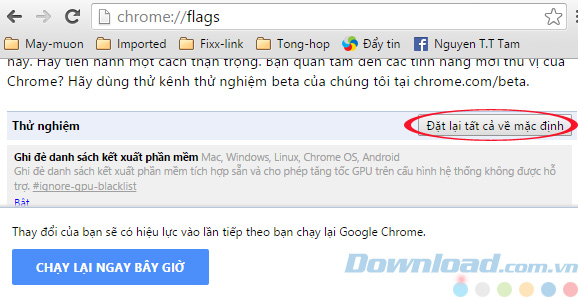
Bạn thường xuyên phải tải những file có dung lượng lớn về máy, nhưng đường truyền mạng không ổn định khiến quá trình tải bị gián đoạn. Vậy hãy Bật tính năng tiếp tục tải xuống để đỡ mất công tải lại từ đầu. Sau khi chỉnh sửa hãy nhấn vào nút Chạy lại ngay bây giờ (Relaunch Now) để các thay đổi có hiệu lực.
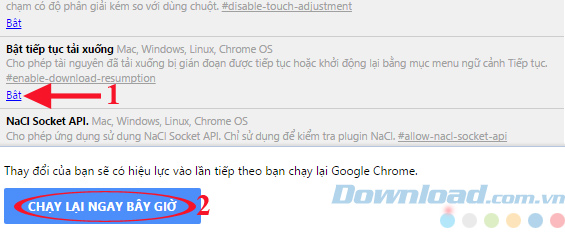
Ngoài ra, có thể download Internet Download Manager (IDM) để hỗ trợ tải những file dung lượng lớn nhanh hơn.
Tính bạn rất hay quên nên không thể nhớ quá nhiều mật khẩu. Yên tâm, Chrome sẽ giúp bạn tự động tạo mật khẩu khi lập tài khoản, sau đó tự động lưu lại trên thiết bị nên bạn không mất công nhớ chúng. Việc duy nhất bạn cần làm là bật tính năng tạo mật khẩu như trong hình dưới thôi:
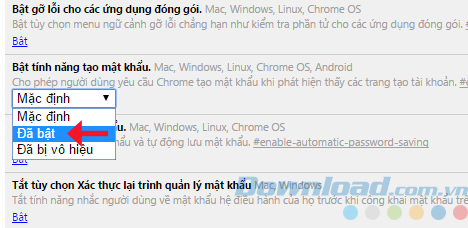
Sau khi kích hoạt, mỗi lần đăng ký tài khoản Chrome sẽ tự tạo cho bạn một mật khẩu để sử dụng.
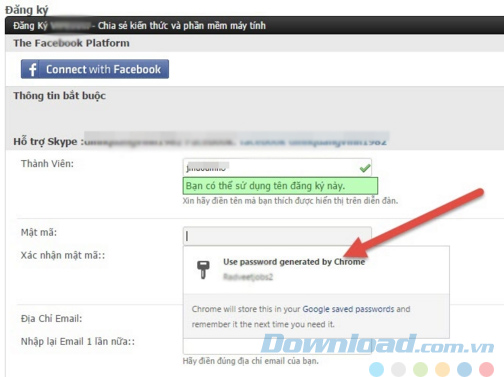
Khi kích hoạt tính năng đóng tab hoặc cửa sổ nhanh bạn sẽ thấy ngay hiệu quả của việc làm này. Nào hãy cùng thử thôi!
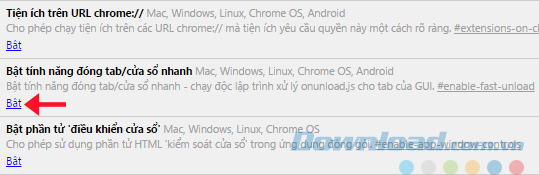
Theo mặc định mỗi khi đăng nhập trên một trang web nào đó, Chrome sẽ hỏi bạn có lưu mật khẩu hay không? Nếu Bật tính năng tự động lưu mật khẩu thì mỗi khi đăng nhập trình duyệt sẽ tự động lưu mà không hỏi bạn nữa.
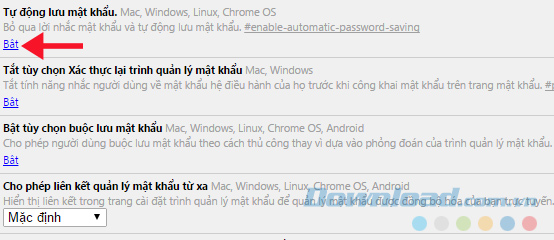
Ngôn ngữ thiết kế phẳng Material Design được sử dụng từ phiên bản Android 5.0 trở lên. Giờ đây, bạn hoàn toàn có thể trải nghiệm thiết kế này ngay trên máy tính của mình.
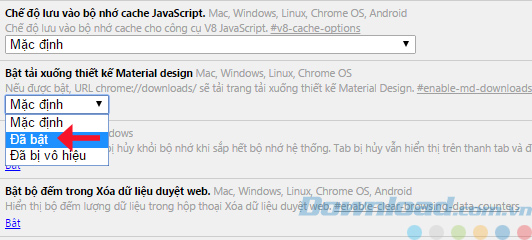
Khi kích hoạt tính năng cuộn mượt sẽ giúp bạn cuộn trang trên Chrone mượt hơn so với trước đây.
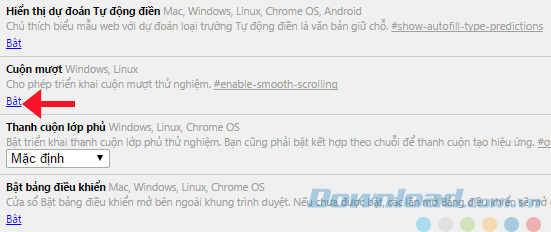
Bạn hãy nhấn vào nút Bật để thiết kế lại thanh công cụ tiện ích mới.
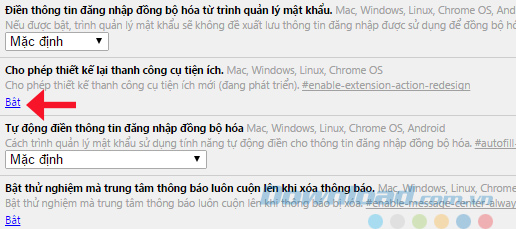
Mặc định biểu tượng các extension mà bạn cài đặt sẽ bị ẩn đi. Sau khi kích hoạt tính năng này, sẽ thấy một thanh công cụ dành cho extension xuất hiện ở phía trên bên phải trình duyệt như hình dưới đây:
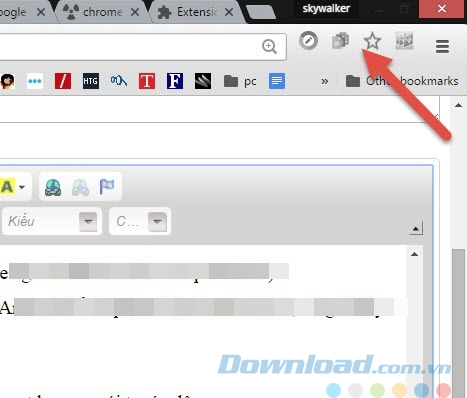
Bộ đếm FPS sẽ giúp bạn xem tốc độ khung hình/giây của một trang web khi kích hoạt tính năng tăng tốc phần cứng. Hãy nhấn vào nút Bật để kích hoạt tính năng này.
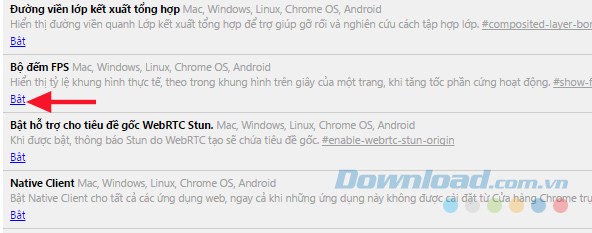
Sau khi được kích hoạt, bộ đếm sẽ xuất hiện trên một ô vuông nhỏ nằm chồng lên trên cửa sổ trình duyệt như trong hình dưới. Tuy nhiên, tính năng này chỉ hữu ích đối với lập trình viên.
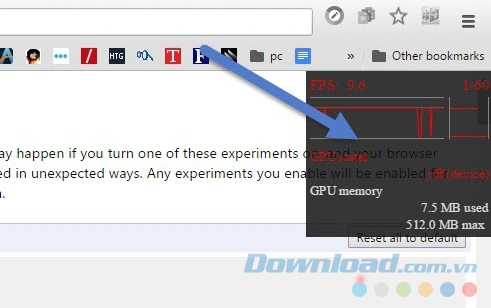
Tính năng hủy tab sẽ giúp tiết kiệm bộ nhớ hệ thống. Sau khi được kích hoạt, Chrome sẽ tự động loại bỏ nội dung ở các tab không mở đến khi bộ nhớ hệ thống quá tải, giúp lướt web mượt mà hơn, nhưng yên tâm các tab này sẽ tự động tải lại khi bạn click trỏ chuột vào nó.
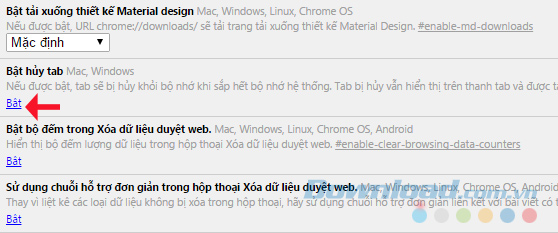
Càng tìm hiểu bạn càng thấy Chrome thú vị đúng không? Nào hãy bắt tay vào trải nghiệm những tính năng ẩn thú vị này thôi!
Chúc các bạn thực hiện thành công!
Theo Nghị định 147/2024/ND-CP, bạn cần xác thực tài khoản trước khi sử dụng tính năng này. Chúng tôi sẽ gửi mã xác thực qua SMS hoặc Zalo tới số điện thoại mà bạn nhập dưới đây: